サムスンギャラクシー(Samsung Galaxy)はサムスン電子のスマートフォン・タブレットなどのブランド名です。最新のスマホ機種はGalaxy S10とGalaxy Note10で、タブレットはGalaxy Tab S6です。Galaxy Note 7の爆発事故は大いなる損なわれましたが、現時点スマホエリアに相変わらず世界シェア1位で、2018年における研究開発費も世界1位で、市場を牽引しており、世界経済に大きな影響を及ぼしています。Samsung開発のデバイスに搭載されるスクリーンは世界中にもトップで、iTunesムービー、番組をSamsungに入れて鑑賞したい方も多いです。MP4、M4V、MKV、WEBM、FLVなどを対応していますが、iTunesのM4Vならサポートされません。本文は、TuneKeep iTunes M4V変換ソフトというソフトを利用して、Samsung端末にても再生できる方法を紹介します。
Galaxyシリーズの魅力

誰にも妥協せず洗練されたデザイン、プロフェッショナル仕様のマルチカメラ、次世代パフォーマンスとインテリジェンス、超音波指紋認証...まるでこの世の誰も知らずブラックテクノロジーが全てこのスマホに集うかのように、人々の目が奪われました。特にその、正確なレーザーカット、画面上のセキュリティ、目に優しいダイナミックAMOLEDにより、Infinity-O Displayは今までで最も革新的なGalaxyのスクリーンは、携帯端末にムービーを鑑賞する時に一番楽しいと言われます。これが、Galaxy S10の目玉です。

一見は、普通なタブレットですが、Galaxy Tab S6はSnapdragon 855が搭載されました。さらに、光学式画面内指紋認証、北斗衛星導航系統のようなハイテクノロジーも搭載されました。現時点アンドロイドチームに最強のタブレットと言っても過言ではありません。
iTunesムービーをGalaxyに入れることができるか
Samsungの公式サイトによると、Samsungの対応されている動画形式はMP4、M4V、3GP、3G2、WMV、ASF、AVI、FLV、MKVおよびWEBMなどの広く普及される動画形式です。iTunesから購入したコンテンツも同じM4Vなので、そのまま直接に再生できると推測した人もいます。しかし、その考えは間違います。
同じ「M4V」といっても、実は別物です。Galaxyで対応されているM4Vは保護されないM4Vビデオのことです。iTunesストアから購入したM4V動画はあるデジタル保護が付き、所有者のApple IDに関連されています。しかし、Androidには、iTunesというアプリはありません。それで、Apple IDのログインも不可能なので、道理でiTunesムービーを再生できません。
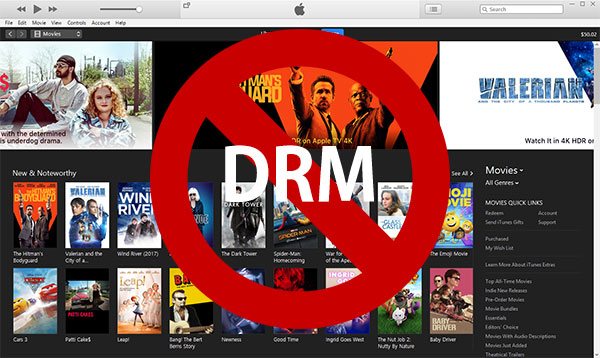
本当に再生できませんか。通常の場合はそうですけど、次は、こんな問題のプロ - iTunes M4V変換ソフトの出番です。iTunes M4V変換ソフトというM4V変換ソフトを利用して、変換したムービー、番組などのビデオ内容は、全てGalaxyに入れるようにします。
専門的なiTunesムービーのDRM保護をする解除ソフト:iTunes M4V変換ソフト
購入したiTunesムービーまたは番組などが、TuneKeep iTunes M4V変換ソフトを利用して、DRMによる保護されたM4Vを汎用性が高いMP4に変換して、Galaxyに限らず、ほかのAndroid端末、Kindle Fire、PS4、Xbox One Xにでも楽しめるようになります。
iTunesムービーのDRM保護を解除するソフト - iTunes M4V変換ソフト
- 動画品質を低下させず完璧に保持
- 30倍の高速変換スピードでiTunes M4V動画を一括変換
- 多言語の字幕、オーディオトラック、オーディオ情報などを保持
- あらゆるのデバイスで再生できるMP4形式に変換
- 非常に使いやすいインターフェース、日本語に対応
iTunesムービーをSamsung Galaxyに再生させる方法
TuneKeep iTunes M4V変換ソフトには、初心者にもすぐ手慣れる洗練されたインタフェースが搭載されて、下記の操作ガイドに従って、簡単にM4V変換ができます。
ステップ 1:TuneKeep iTunes M4V変換ソフトを起動
iTunes M4V変換ソフトを起動すると、iTunesも自動的に起動されます。「ファイルを追加」ボタンをクリックすると、iTunesムービーライブラリを読み込みます。iTunesムービー、テレビ番組、ミュージックビデオをプレイリストとして左側パネルで表示されます。
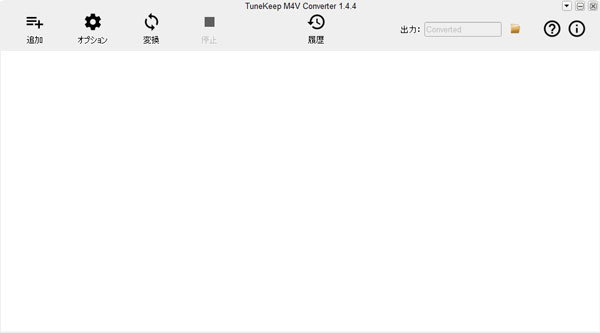
注意: iTunes M4V変換ソフトを実行しているときに、iTunesをバックグラウンドに置いて操作しないでください。操作したら、変換が失敗になることがあります。
ステップ 2:iTunes M4Vムービーやテレビ番組を追加
ライブラリのプレイリストがiTunes M4Vムービー、テレビ番組やミュージックビデオを含みます。ムービー、テレビ番組、ミュージックビデオとほかのiTunesプレイリストがプレイリストとして表示されます。ムービーをクリックして選択し、または「Command」、「Shift」キーを押したまま複数の動画を一括選択します。また、iTunes M4V変換ソフトに検索機能を使って、キーワードを入力したら結果がすぐ出られます。
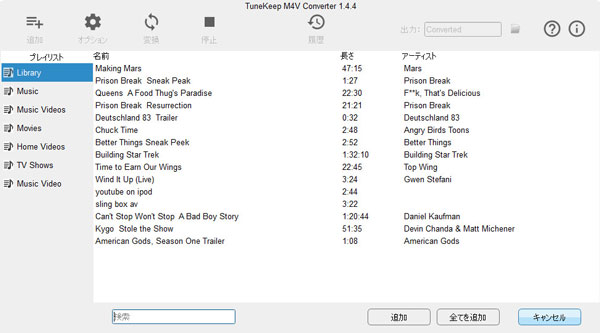
ステップ 3:音声と字幕トラックを選択
デフォルトでは、iTunes M4V変換ソフトが全ての多言語の字幕とオーディオトラック、クローズドキャプション、オーディオの情報及び Dolby 5.1トラックが保持されます。動画の設定ボタンをクリックして、保持させたくない音声と字幕からチェックを外せます。全ての設定をチェックしたら、「変換」ボタンを押すと変換を開始します。
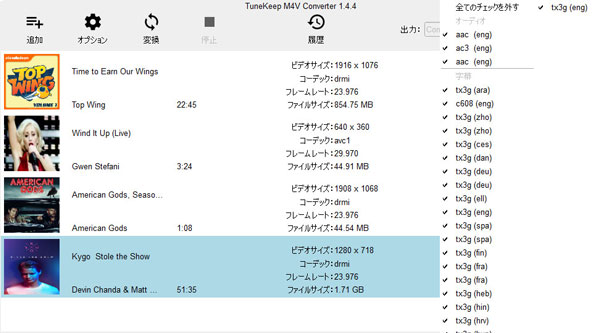
ステップ 4:変換開始
「変換」ボタンを押すと変換を開始します。「履歴」ボタンをクリックしたら、全ての変換されたM4V動画が表示されます。また、履歴や変換した動画ファイルを削除することもできます。
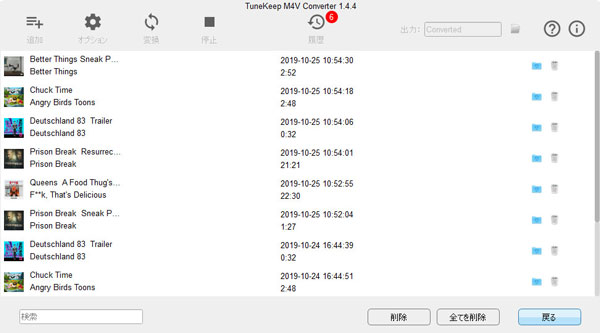
ステップ 5:変換されたM4V動画をGalaxyに転送
USBケーブルでGalaxyとパソコンを接続して、スマホで「このデバイスをUSBで充電中」の通知をタップして、「USBの使用」の下で「ファイル転送」を選択して、GalaxyがUSBデバイスとしてリストされます。デバイスを開き、出力した動画をコピーしてGalaxyに貼り付けた後、パソコンからGalaxy Galaxyを取り出します。今なら、Galaxyデバイスにでも自由にiTunesムービーが鑑賞できました。S10/Tab S6のみならず、古い世代のSamsungデバイスにも入れて再生できます。